Win7开机黑屏只有鼠标问题的解决方法(Win7开机黑屏只有鼠标问题及解决方案)
- 数码常识
- 2024-09-26
- 85
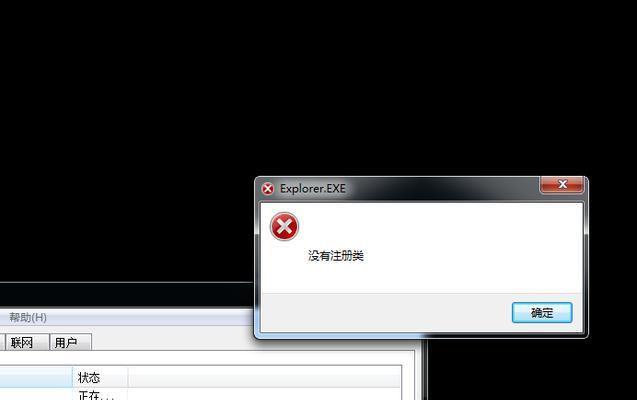
Win7开机黑屏只有鼠标问题是许多用户在使用Windows7操作系统时经常遇到的一个烦恼。当你开机后,屏幕变黑,只剩下一个可移动的鼠标指针,而无法进入桌面界面。这个问题...
Win7开机黑屏只有鼠标问题是许多用户在使用Windows7操作系统时经常遇到的一个烦恼。当你开机后,屏幕变黑,只剩下一个可移动的鼠标指针,而无法进入桌面界面。这个问题可能由于各种原因引起,如系统故障、软件冲突或病毒感染等。在本文中,我们将介绍一些解决这个问题的有效方法,帮助您快速恢复正常使用状态。
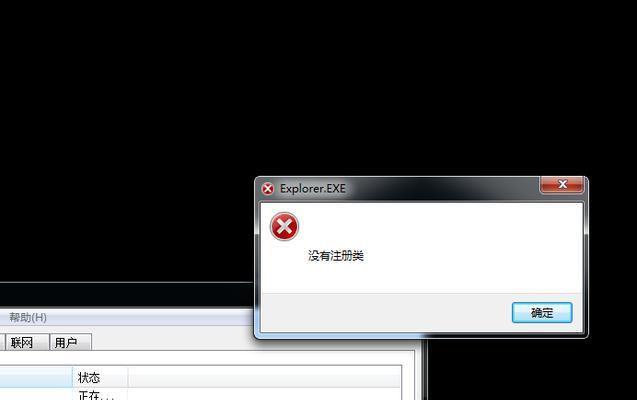
检查外部设备并断电重启
在遇到Win7开机黑屏只有鼠标问题时,首先我们应该检查并排除外部设备的故障。断开所有外接设备(如打印机、摄像头、移动硬盘等),然后将电源线拔下来,等待几分钟后重新插上电源线并启动电脑。
检查显示器连接
有时候,Win7开机黑屏只有鼠标问题可能是由于显示器连接不正常引起的。请确保显示器的连接线插紧,并检查连接线是否有损坏。如果显示器有多个接口,可以尝试切换接口,看是否能够解决问题。
使用安全模式启动
如果断电重启和检查连接仍无法解决问题,可以尝试使用安全模式启动计算机。在开机过程中按下F8键,进入高级启动选项界面,选择“安全模式”并按回车键启动。如果成功进入安全模式,则可能是某个软件或驱动程序引起的问题。
卸载最近安装的软件
在安全模式下,打开控制面板,选择“程序”或“程序和功能”,找到最近安装的软件,并尝试将其卸载。有时候,一些不兼容的软件可能会导致Win7开机黑屏问题。
运行系统修复工具
Windows7操作系统提供了内置的系统修复工具,可以帮助解决一些常见的问题。在安全模式下,点击“开始”按钮,然后选择“所有程序”-“维护”-“系统工具”-“系统修复”。运行该工具进行系统修复并重启电脑。
更新显卡驱动程序
Win7开机黑屏只有鼠标问题可能与显卡驱动程序有关。在安全模式下,访问计算机制造商的官方网站,下载并安装最新的显卡驱动程序。
扫描病毒和恶意软件
病毒或恶意软件感染也可能导致Win7开机黑屏问题。使用可靠的杀毒软件进行全面扫描,清除任何潜在的威胁。
修复系统文件
有时候,系统文件损坏也会导致Win7开机黑屏问题。在安全模式下,打开命令提示符(以管理员身份运行),输入“sfc/scannow”并按回车键。系统将自动扫描并修复任何损坏的系统文件。
恢复系统到上一个稳定状态
如果以上方法仍然无法解决问题,可以尝试恢复系统到之前的一个稳定状态。在安全模式下,打开控制面板,选择“系统和安全”-“系统”,然后点击“系统保护”-“系统还原”,按照提示进行恢复操作。
重新安装操作系统
如果所有的尝试都失败了,最后的解决办法是重新安装操作系统。在备份重要数据后,使用Windows7安装光盘或U盘进行重新安装。
寻求专业帮助
如果您不确定如何解决Win7开机黑屏问题,或者以上方法都无效,那么建议您寻求专业的计算机维修师傅或技术支持人员的帮助。
注意预防措施
为了避免出现Win7开机黑屏只有鼠标问题,我们应该定期更新操作系统、驱动程序和软件,安装可靠的杀毒软件进行保护,并避免下载和安装来源不明的软件。
问题解决后的调试和优化
如果成功解决了Win7开机黑屏问题,建议您进行一些调试和优化操作,如清理系统垃圾文件、优化启动项和自启动程序、关闭不必要的视觉效果等,以提高系统性能和稳定性。
及时备份重要数据
在解决Win7开机黑屏问题的过程中,务必记得及时备份重要的数据。在重新安装操作系统或进行其他操作之前,确保所有重要数据都已备份到可靠的存储设备上,以防数据丢失。
Win7开机黑屏只有鼠标问题可能由多种原因引起,如外部设备故障、软件冲突、病毒感染等。通过断电重启、检查连接、使用安全模式启动、卸载软件、运行修复工具、更新驱动程序等方法,可以解决大多数Win7开机黑屏问题。在解决问题的过程中,我们还需要注意预防措施和及时备份重要数据,以避免类似问题的再次发生。如果以上方法都无效,建议寻求专业帮助。
Win7开机黑屏只有鼠标的解决办法及注意事项
在使用Win7系统的过程中,有时会遇到开机后出现黑屏,只有鼠标能够移动的情况。这种问题给用户带来了困扰,因为无法正常进入系统,导致无法进行正常的操作。本文将介绍解决Win7开机黑屏只有鼠标问题的方法和注意事项。
检查硬件连接是否正常
1.检查电源连接是否松动
2.检查显示器连接是否良好
3.检查显卡是否正常插入
进入安全模式
1.开机后按下F8键进入高级选项菜单
2.选择安全模式启动
3.进入系统后检查是否能够正常显示桌面
关闭启动项
1.在安全模式下按下Win+R键打开运行窗口
2.输入“msconfig”并点击确定
3.在启动选项卡中禁用所有启动项
4.重新启动电脑并检查是否正常显示桌面
更新显卡驱动程序
1.在安全模式下打开设备管理器
2.展开“显示适配器”选项
3.右键单击显卡并选择“更新驱动程序软件”
4.选择自动搜索更新的驱动程序
修复系统文件
1.在安全模式下按下Win+R键打开运行窗口
2.输入“cmd”并按下Ctrl+Shift+Enter组合键以管理员身份运行命令提示符
3.输入“sfc/scannow”并按下回车键进行系统文件扫描和修复
检查病毒或恶意软件
1.在安全模式下运行杀毒软件进行全盘扫描
2.删除或隔离发现的病毒和恶意软件
检查系统更新
1.在安全模式下打开控制面板
2.选择“系统和安全”选项
3.点击“WindowsUpdate”进行系统更新
修复系统注册表
1.在安全模式下按下Win+R键打开运行窗口
2.输入“regedit”并点击确定打开注册表编辑器
3.在导航栏中依次展开HKEY_LOCAL_MACHINE->SOFTWARE->Microsoft->WindowsNT->CurrentVersion->Winlogon
4.在右侧窗格中找到“Shell”键,双击并修改数值为“explorer.exe”
还原系统
1.在安全模式下打开控制面板
2.选择“系统和安全”选项
3.点击“系统”进入系统还原页面
4.选择之前正常的系统还原点进行还原
重装操作系统
1.如果以上方法均无效,考虑重装操作系统
避免类似问题的注意事项
1.定期备份重要数据
2.更新系统和驱动程序
3.安装可信赖的杀毒软件进行实时保护
4.避免下载安装未知来源的软件
5.注意保持系统硬件连接稳定
Win7开机黑屏只有鼠标的问题可能由硬件连接故障、启动项冲突、显卡驱动问题、系统文件损坏、病毒感染等多种原因导致。本文提供了一些常见的解决方法,希望能帮助用户解决问题。同时,注意保持系统更新和杀毒软件的使用,可以有效预防类似问题的发生。如问题持续存在,建议寻求专业技术支持。
本文链接:https://www.usbzl.com/article-26843-1.html

